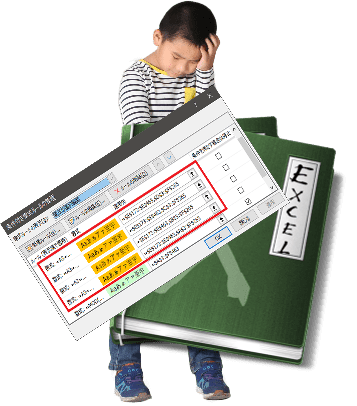
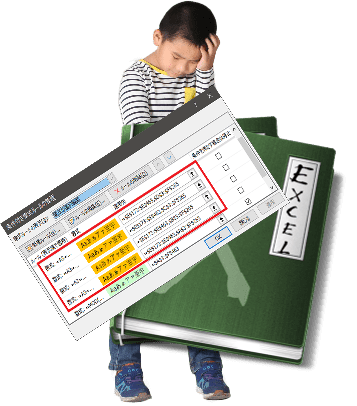
条件付き書式のルールが複数表示されてしまってる…!?
行・列の挿入・削除やコピー等で崩れやすい!!
定期的に見直す必要あり!!
Excelの条件付き書式って行に色を付けたり…特定のセルを強調したり…と視覚的に解りやすくするのに便利な機能ですよね。一人で使用している分には何とかなったとしても、共有PCであれば、他の人がもしセルの色を変更しようとしても、思うように変更できなかったりすることがあるんですよね。
でも、一回ルールを設定したからと安心しきってませんか?
この条件付き書式って、行や列を挿入したり削除したり…また、部分コピーしたりして使用していると、例えば、最初のルールの適用先が=$A$3:$F$300と指定していたとしても=$B$20:$E$250,$A$3:F230などとブツ切れになっていたりして訳が分からなくなってる場合があります。
こうなってしまったら、何処に何が適用されているのか解らなくなってしまいますよね…
これは、そのセルの部分に残っている条件付き書式ルールが優先されるから起こることが多いんです。
ですから、特に共有PCの場合には、条件付き書式のルールの管理画面で見て、定期的にブツ切れ状態になっていたら削除して最初のルールに戻して置くのが良いと思うんです。
条件付き書式のルール設定をされてる方は今一度、ルールの管理を覗いてみて下さい。










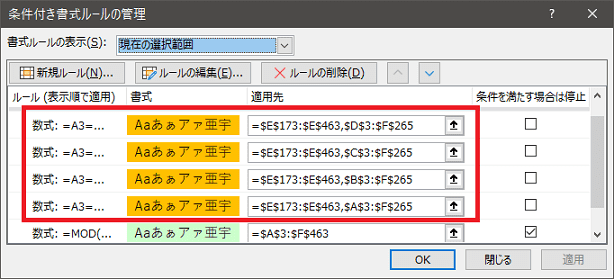
























※コメント投稿者のブログIDはブログ作成者のみに通知されます